5. BÖLÜM : Ölçülendirmeler (Dimensions)
- 1 AKILLI ÖLÇÜLENDİRME (Smart Dimension)
- 2 YATAY ÖLÇÜLENDİRME (Horizontal Dimension)
- 3 DİKEY ÖLÇÜLENDİRME (Vertical Dimension)
- 4 AÇISAL ÖLÇÜLENDİRME (Angular Dimension)
- 5 YAY UZUNLUĞU ÖLÇÜLENDİRME (Arc Length Dimension)
- 6 ORDİNAT ÖLÇÜLENDİRME (Ordinate Dimension)
- 7 ÖLÇÜLENDİRME GENEL AYARLARI
- 8 ÖLÇÜLERİN BAĞIMSIZ DÜZENLENMESİ
YATAY ÖLÇÜLENDİRME (Horizontal Dimension)
1.TANITIM
İki obje arasında veya iki nokta arasında sadece yatay ölçülendirme yapmak için kullanılır. Dikey veya hizalı ölçülendirme yapılamaz.
Yatay ölçülendirme komutuna aşağıdaki yollardan biriyle girilir:
♦ Araçlar ►Ölçülendirmeler ► Yatay (Tools ►Dimensions ► Horizontal) yolu kullanılır.
♦ Ölçülendirmeler/İlişkiler (Dimensions/Relations) araç çubuğu (Şekil 1) üzerindeki Yatay Ölçülendirme (Horizontal Dimension) düğmesine tıklanır.
düğmesine tıklanır. 
Şekil 1: “Ölçülendirmeler/İlişkiler” araç çubuğu ♦ Çizim ekranına sağ tuş tıklanır ve ekrana sağ tuş menüsü gelir (Şekil 2).
Daha Çok Ölçülendirme ►Yatay (More Dimensions ►Horizontal) seçilir.
(More Dimensions ►Horizontal) seçilir.
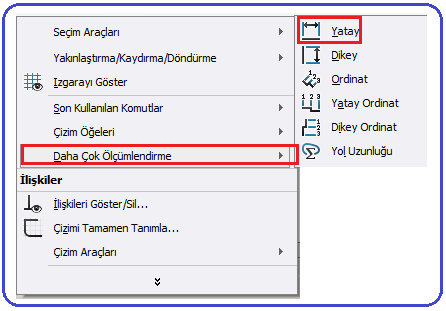
Şekil 2:Sağ tuş menüsü ve ölçülendirme komutları 2.YATAY ÖLÇÜLENDİRMENİN YAPILMASI
Yatay ölçülendirmeleri yapmak için aşağıdaki işlem sırası uygulanır:
1. Yatay ölçülendirme komut düğmesine tıklanır.
komut düğmesine tıklanır.
2. Tek bir düz obje yatay ölçülendirilecekse,
♦ Obje üzerine tıklanır (P1). Ölçü yazısının yeri sürüklenerek belirlenir ve sol tuş tekrar tıklanır (Şekil 3).
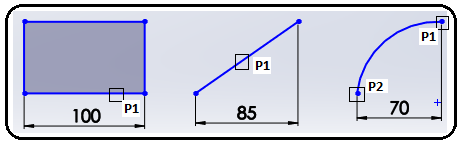
Şekil 3:Yatay ölçülendirmeler ♦ Ölçü yazısının yeri tıklandığında Değiştir (Modify) isimli diyalog kutusu ekrana gelir. Burada güncel ölçü görüntülenir. Ölçü değiştirilir ve düğmesine tıklanır.
düğmesine tıklanır.
3. İki nokta arası yatay ölçülendirilecekse,
♦ Noktalar (P1, P2) seçilir.
♦ Ölçü yazısının yeri sürüklenerek belirlendikten sonra sol tuş tekrar tıklanır (Şekil 4). Ölçü yazısının yeri tıklandığında Değiştir (Modify) isimli diyalog kutusu ekrana gelir. Burada güncel ölçü görüntülenir. Ölçü değiştirilir ve düğmesine tıklanır.
düğmesine tıklanır. 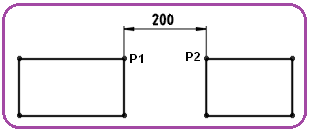
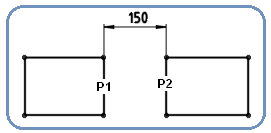
Şekil 4:Noktalardan ölçülendirme Şekil 5:Kenarlardan ölçülendirme 4. İki doğru arası yatay ölçülendirilecekse, doğrular (P1, P2) seçilir ve ölçü yazısının yeri sürüklenerek belirlenir (Şekil 5). Diğer işlemler yukarıda anlatıldığı gibidir.
5. Dairesel objeler ölçülendirilirken daireler art arda seçilir (P1, P2). Dairesel objelerde merkez noktaları otomatik yakalanarak ölçülendirme yapılır (Şekil 6).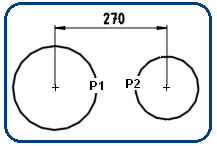
Şekil 6:Daireler arası ölçü
İki obje arasında veya iki nokta arasında sadece yatay ölçülendirme yapmak için kullanılır. Dikey veya hizalı ölçülendirme yapılamaz.
Yatay ölçülendirme komutuna aşağıdaki yollardan biriyle girilir:
♦ Araçlar ►Ölçülendirmeler ► Yatay (Tools ►Dimensions ► Horizontal) yolu kullanılır.
♦ Ölçülendirmeler/İlişkiler (Dimensions/Relations) araç çubuğu (Şekil 1) üzerindeki Yatay Ölçülendirme (Horizontal Dimension)
 düğmesine tıklanır.
düğmesine tıklanır. 
Şekil 1: “Ölçülendirmeler/İlişkiler” araç çubuğu ♦ Çizim ekranına sağ tuş tıklanır ve ekrana sağ tuş menüsü gelir (Şekil 2).
Daha Çok Ölçülendirme ►Yatay
 (More Dimensions ►Horizontal) seçilir.
(More Dimensions ►Horizontal) seçilir.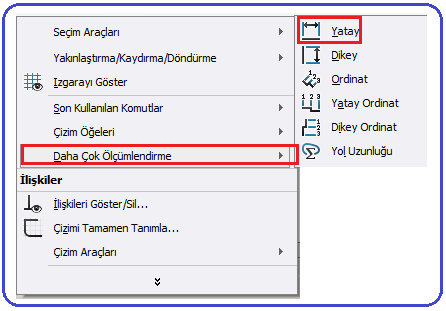
Şekil 2:Sağ tuş menüsü ve ölçülendirme komutları 2.YATAY ÖLÇÜLENDİRMENİN YAPILMASI
Yatay ölçülendirmeleri yapmak için aşağıdaki işlem sırası uygulanır:
1. Yatay ölçülendirme
 komut düğmesine tıklanır.
komut düğmesine tıklanır. 2. Tek bir düz obje yatay ölçülendirilecekse,
♦ Obje üzerine tıklanır (P1). Ölçü yazısının yeri sürüklenerek belirlenir ve sol tuş tekrar tıklanır (Şekil 3).
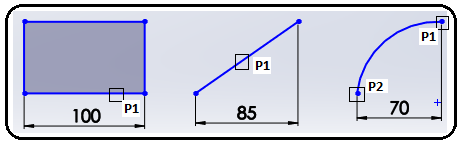
Şekil 3:Yatay ölçülendirmeler ♦ Ölçü yazısının yeri tıklandığında Değiştir (Modify) isimli diyalog kutusu ekrana gelir. Burada güncel ölçü görüntülenir. Ölçü değiştirilir ve
 düğmesine tıklanır.
düğmesine tıklanır.3. İki nokta arası yatay ölçülendirilecekse,
♦ Noktalar (P1, P2) seçilir.
♦ Ölçü yazısının yeri sürüklenerek belirlendikten sonra sol tuş tekrar tıklanır (Şekil 4). Ölçü yazısının yeri tıklandığında Değiştir (Modify) isimli diyalog kutusu ekrana gelir. Burada güncel ölçü görüntülenir. Ölçü değiştirilir ve
 düğmesine tıklanır.
düğmesine tıklanır. 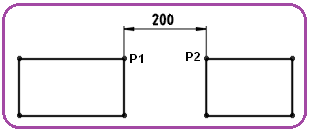
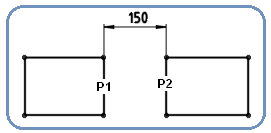
Şekil 4:Noktalardan ölçülendirme Şekil 5:Kenarlardan ölçülendirme 4. İki doğru arası yatay ölçülendirilecekse, doğrular (P1, P2) seçilir ve ölçü yazısının yeri sürüklenerek belirlenir (Şekil 5). Diğer işlemler yukarıda anlatıldığı gibidir.
5. Dairesel objeler ölçülendirilirken daireler art arda seçilir (P1, P2). Dairesel objelerde merkez noktaları otomatik yakalanarak ölçülendirme yapılır (Şekil 6).
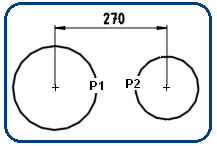
Şekil 6:Daireler arası ölçü



